edge浏览器安装OneTab插件的方法
2023-06-16 17:05:44作者:极光下载站
edge浏览器中有一个可以一键关闭所有标签页面的插件,当你在使用Edge浏览器打开了几十个标签页,那么当我们需要关闭标签页的时候,如果你一个一个的去关闭标签页的话,那么就会浪费很多的时间,对此我们可以在Edge浏览器中安装一个OneTab插件,该插件可以一键关闭你在edge浏览器中打开的全部标签页,这样操作下来不仅可以帮助你节省关闭标签页的时间,还可以节省很多的性能,且该插件还提供了网页保存功能,可以用该插件临时保存一些网页,下方是关于如何使用edge浏览器安装OneTab插件的具体操作方法,如果你需要的情况下可以看看方法教程,希望对大家有所帮助。
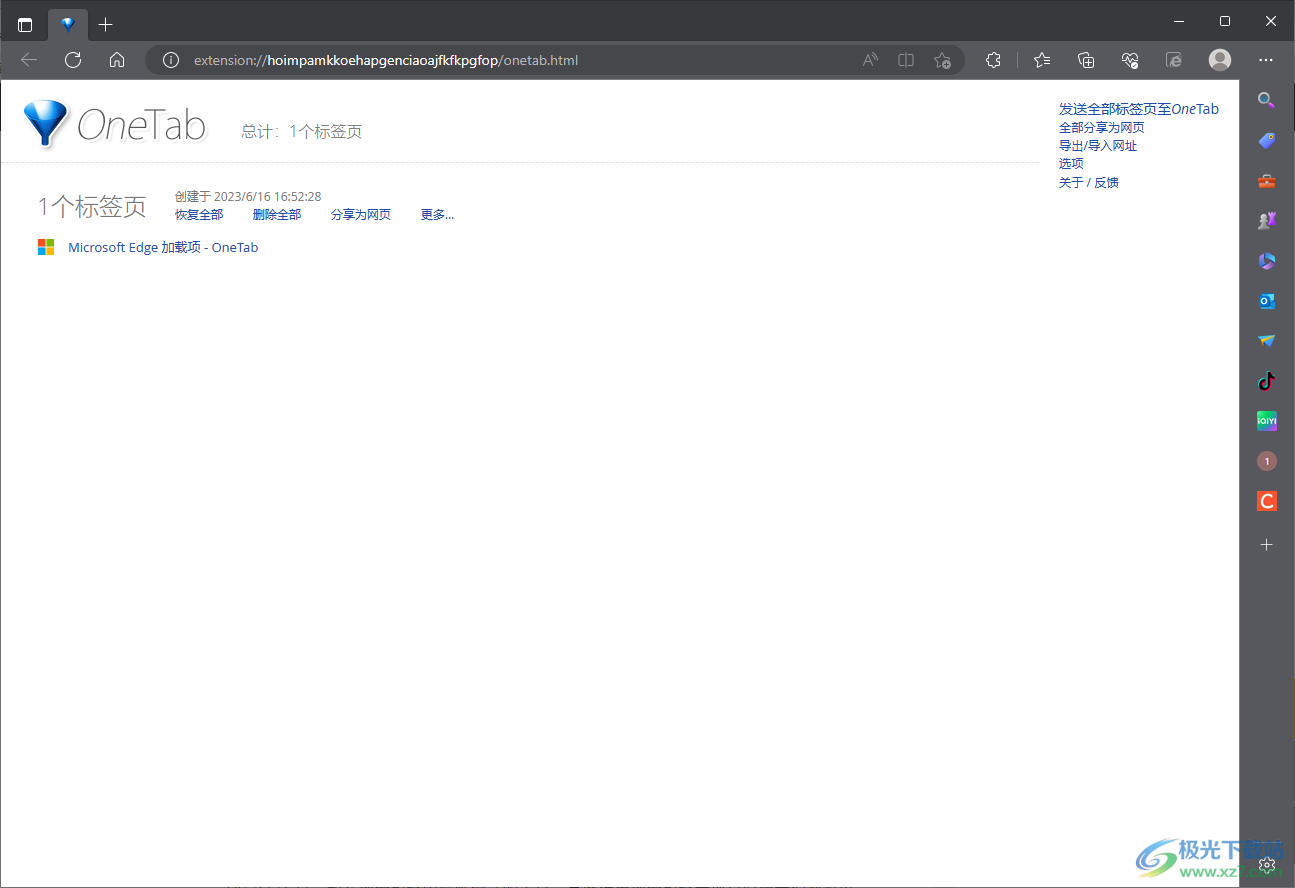
方法步骤
1.进入到edge浏览器的页面中之后,我们将页面顶部的扩展图标进行点击,然后在打开的窗口中点击【打开Microsoft edge加载项】选项。

2.那么我们就会进入到扩展的页面中,在左上角的搜索框中输入【OneTab】并且按下键盘上的回车键进行搜索,之后在右侧出现的OneTabu选项中,点击【获取】按钮。
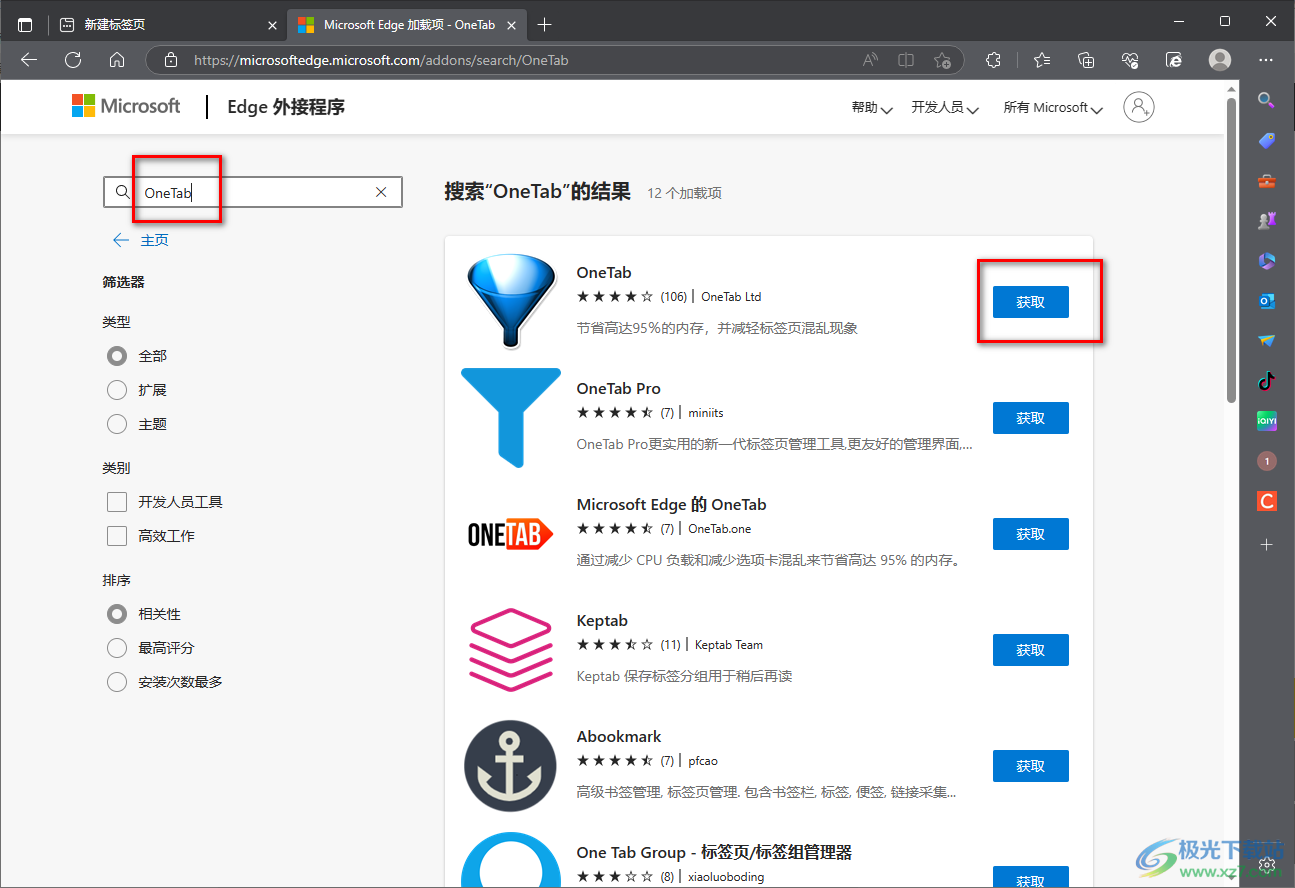
3.安装完成之后,在页面上方会显示出一个添加扩展的窗口,在该窗口中点击【添加扩展】按钮。
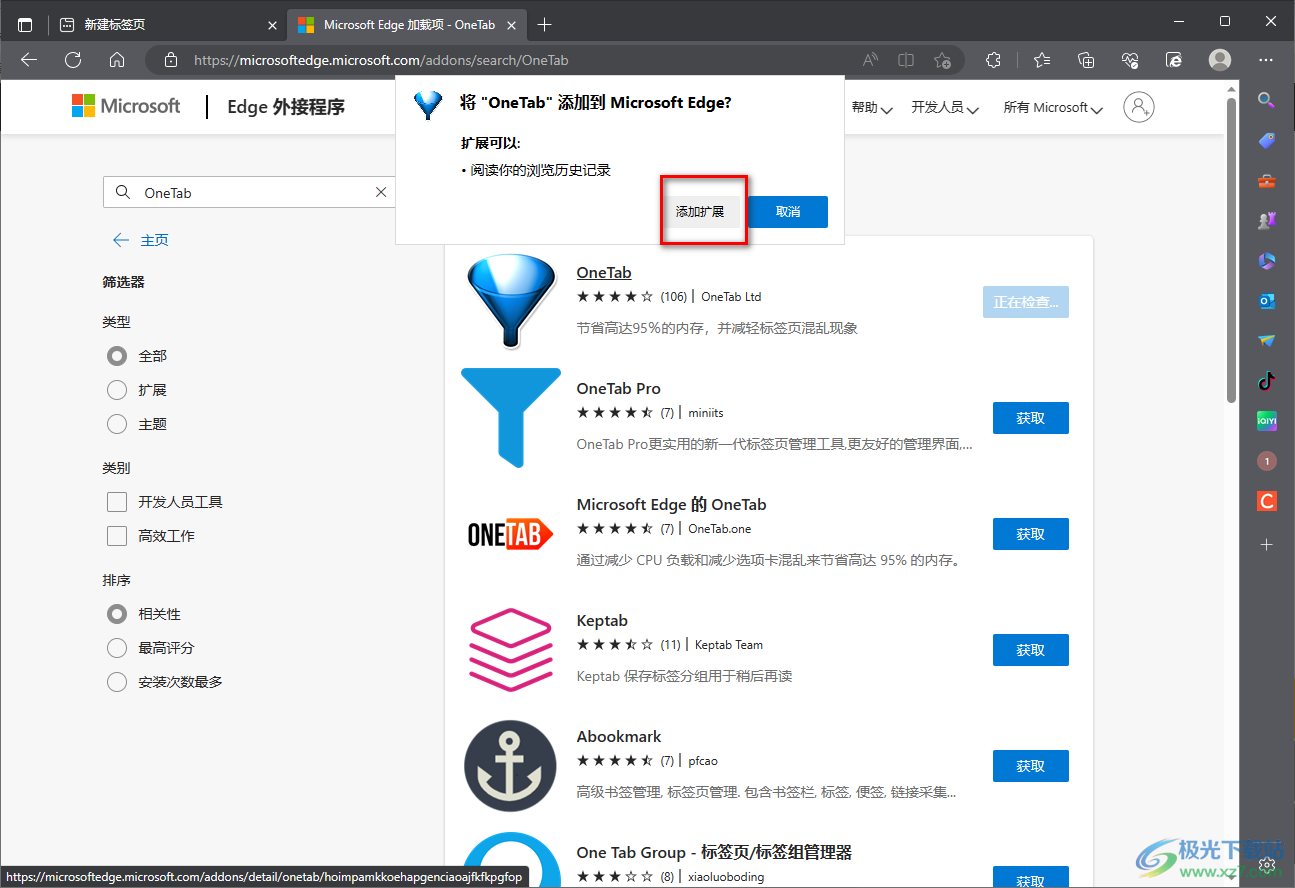
4.添加完成之后,我们可以在页面顶部扩展的窗口中查看到自己安装好的OneTab插件,如图所示。
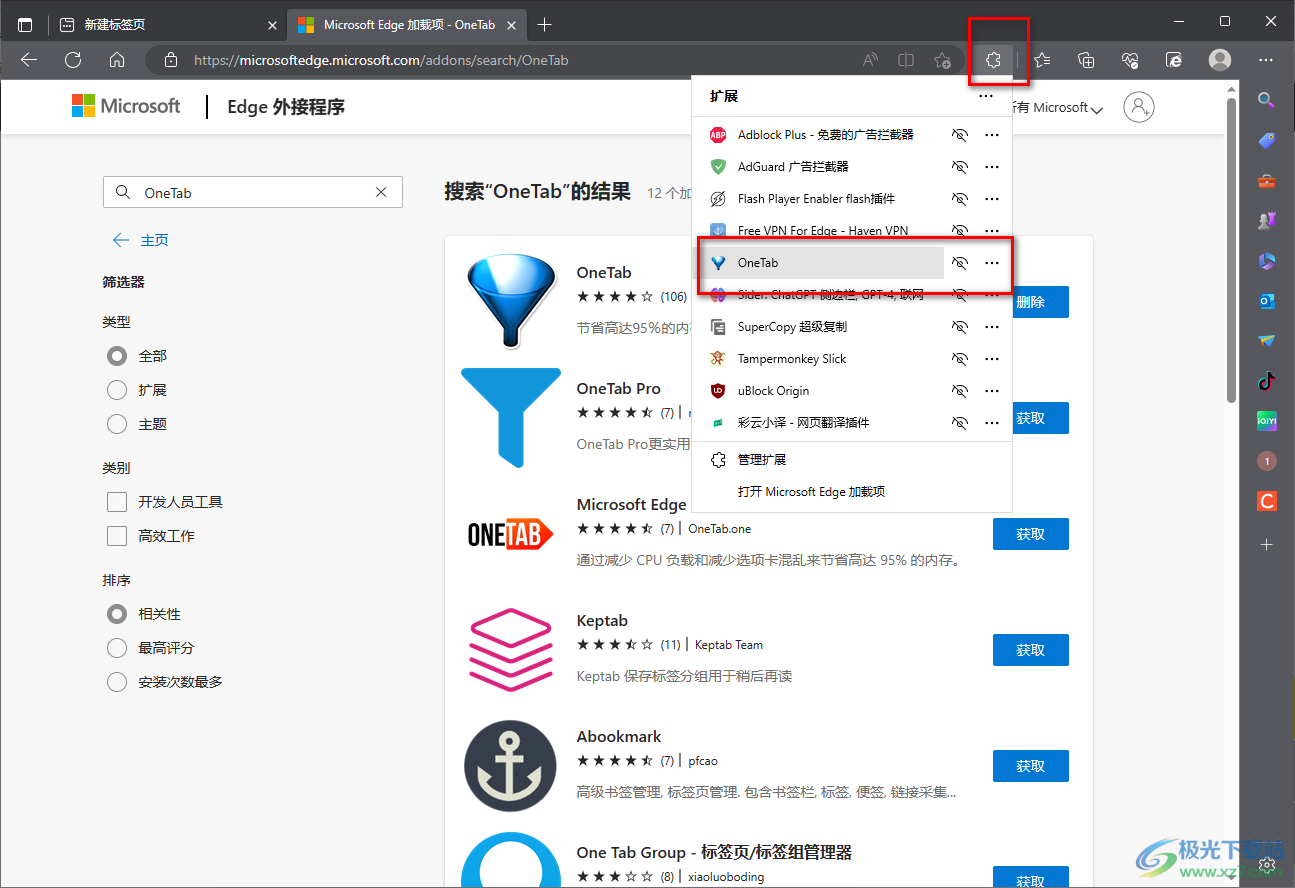
5.如果你在edge浏览器中新建了多个标签页,那么我们可以通过OneTab进行一键关闭所有标签页。
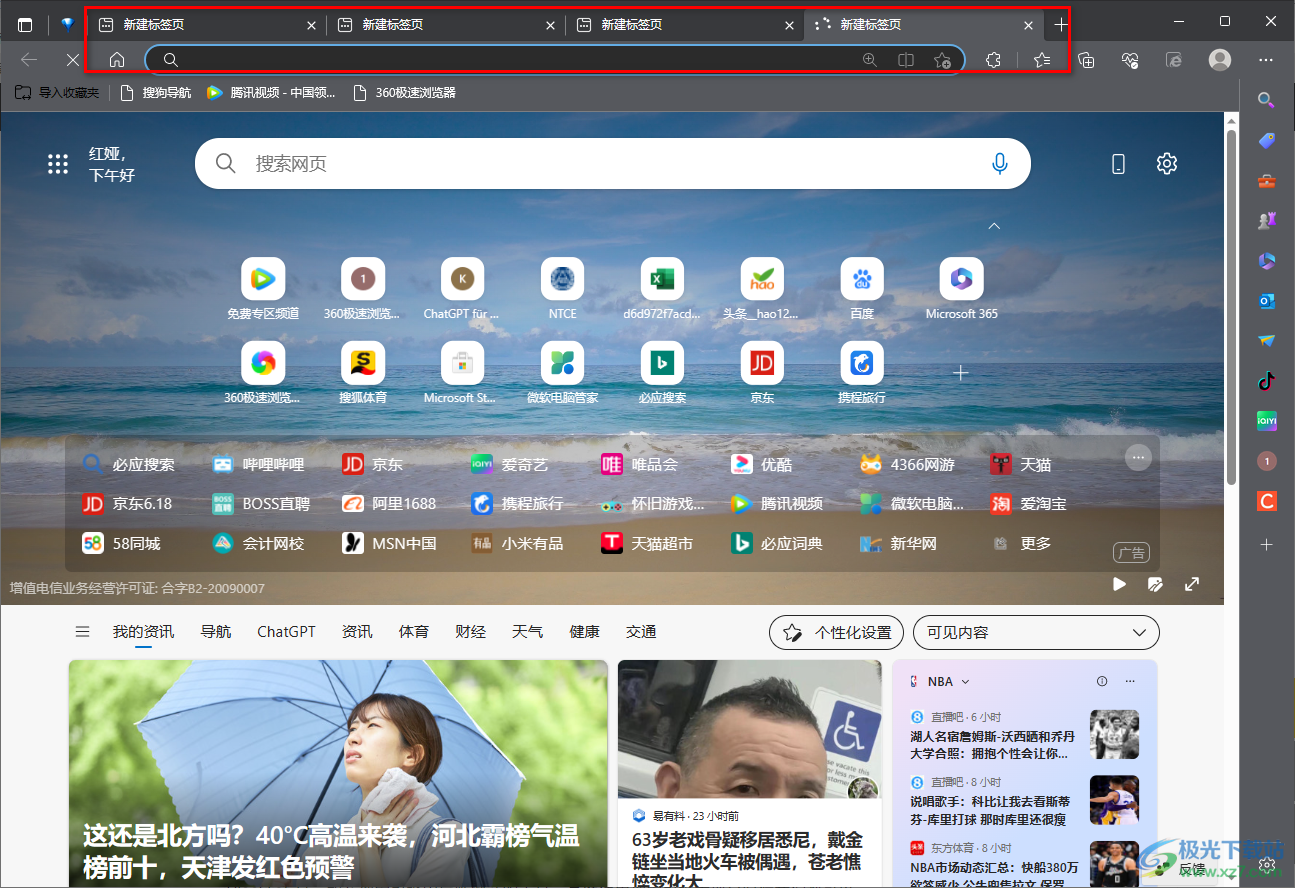
6.当你在扩展窗口中点击我们安装的OneTab插件之后,那么你可以看到我们的所有标签页已经全部关闭了,如图所示。
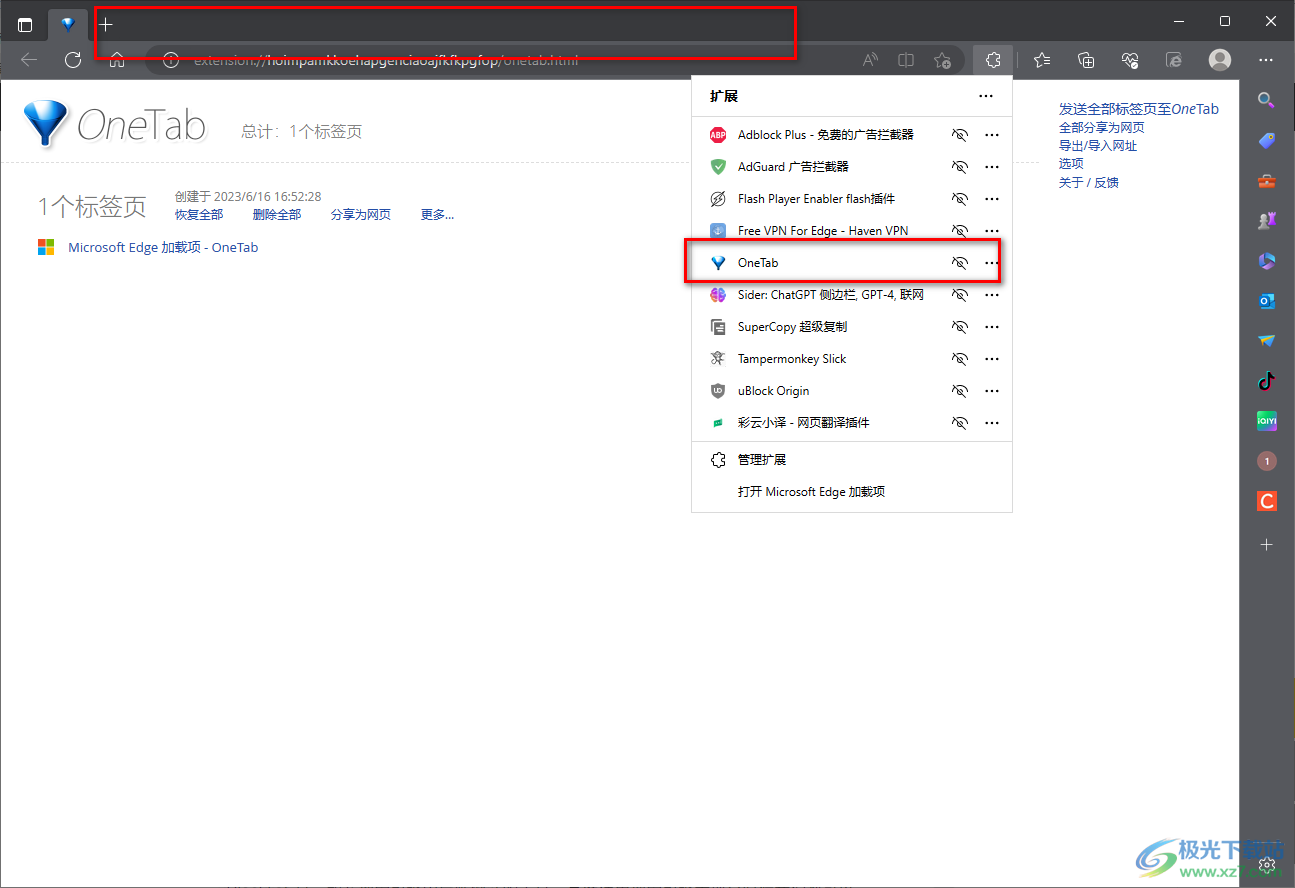
以上就是关于如何使用edge浏览安装OneTab插件的具体操作方法,我们在操作电脑的时候,会进入到edge浏览器中新建很多个标签页进行网页的浏览,当你不需要的时候,那么我们就可以通过OneTab插件将所有的标签页全部一键关闭,感兴趣的话可以操作试试。
